
אפל הוסיפה מערכת הרשאות אפליקציות מתוחכמת יותר ויותר ל- iOS לאורך השנים. זה תלוי בך האם אפליקציה מקבלת גישה לכל דבר, החל מהחיישנים והמידע האישי של המכשיר שלך ועד התראות ונתונים סלולריים.
בפעם הראשונה שאפליקציה רוצה להשתמש במשהו שדורש הרשאה, היא צריכה לשאול אותך. אתה יכול לראות לאילו אפליקציות יש הרשאות שונות ולנהל אותן גם מאוחר יותר.
אישורים 101
קָשׁוּר: ל- iOS יש הרשאות אפליקציה גם: וניתן לטעון שהן טובות יותר מאנדרואיד
בדרך כלל, אפליקציה שתוכננה היטב תבקש אישור לפני שהיא תעשה משהו שידרוש את ההרשאה. אפליקציות מוגדרות לעיתים קרובות כדי להסביר מדוע הן יבקשו את ההרשאה. לדוגמה, אפליקציה עשויה לבקש גישה לספריית התמונות שלך רק כשתנסה לצרף תמונה. זה נותן לך מושג מדוע אפליקציה בדיוק תצטרך את ההרשאה הזו, ותראה את בקשת ההרשאה למערכת.
אם אתה מסכים, לאפליקציה תהיה הרשאה לנצח - או עד שתסיר אותה בעצמך. אם אינך מסכים, האפליקציה לעולם לא תוכל לבקש הרשאה זו שוב - הדבר מונע את הבעיה של אפליקציה המבקשת שוב ושוב אישור לעשות דבר שאינך רוצה שהיא תעשה. אתה עדיין יכול לתת לאפליקציה את האישור לאחר מכן, אך יהיה עליך לבקר במסך הגדרות המערכת.
יש אפליקציות שמתנהגות בצורה גרועה. לדוגמה, ייתכן שתפתח משחק נייד ותראה מיד בקשה לשלוח לך הודעות דחיפה. אלא אם כן אתה רוצה להיות מוטרד מהמשחק הזה, פשוט תגיד לא. אם מפתח לא טורח להסביר לשם מה תשמש ההרשאה ואתה לא רואה מדוע זה שימושי, אמור לא. אתה תמיד יכול להפעיל את ההרשאה מאוחר יותר אם אתה זקוק לה.
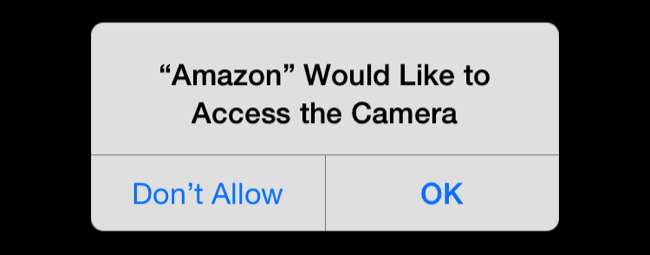
נהל את ההרשאות של אפליקציה אחת
ישנן מספר דרכים לנהל הרשאות. אתה יכול לחפור במסך ההגדרות כדי לבדוק סוגים שונים של הרשאות פרטיות והודעות, ולראות לאיזו אפליקציה יש איזו הרשאה. אם אתה מודאג במיוחד מסוג מסוים של הרשאות - אולי אינך רוצה להטריד בהתראות או שאתה רוצה לחסוך בחיי הסוללה על ידי מזעור יישומים שיש להם הרשאה להתרענן ברקע - זה שימושי.
אתה יכול גם פשוט להסתכל על אפליקציה אחת, לראות אילו הרשאות יש לה ולהפעיל או לכבות אותן. לשם כך, פתח את אפליקציית ההגדרות וגלול מטה לרשימת האפליקציות בחלק התחתון ביותר.
הקש על אפליקציה ותראה את ההרשאות הרצויות לה. תוכל להפעיל או להשבית הרשאות בודדות עבור יישומים ספציפיים מכאן.
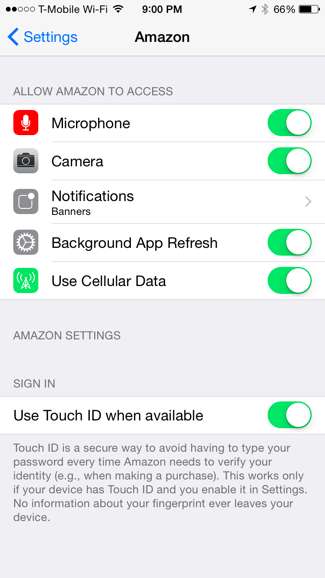
אישורי פרטיות
רוב סוגי ההרשאות מתקבצים יחד בקטגוריה "פרטיות". זה כולל שירותי מיקום (GPS), אנשי קשר, לוחות שנה, תזכורות, Bluetooth, מיקרופון, מצלמה, בריאות, HomeKit ופעילות תנועה. אפליקציות יכולות גם לבקש גישה לחשבונות הפייסבוק והטוויטר שלך, וגם הרשאה זו נשמרת כאן.
פתח את אפליקציית ההגדרות, הקש על פרטיות והקש על אחת הקטגוריות כדי לראות לאילו אפליקציות יש גישה למה. זו דרך מהירה לבצע ביקורת על ההרשאות שלך - לראות לאילו אפליקציות יש גישה לדברים כמו המיקום שלך, תמונות ודברים אישיים אחרים. תוכל לבטל גישה מאפליקציה על ידי השבתת ההרשאה, אם כי חלק מתכונות האפליקציה עשויות להפסיק לעבוד כראוי. הסרת אפליקציה מהמכשיר שלך גם תבטל את גישתה לכל דבר.
עבור סוגים מסוימים של הרשאות, אתה יכול לשנות הגדרות מעבר רק לבחירה אם הרשאה מותרת או נדחית. לדוגמה, אם תקיש על שירותי המיקום, תוכל לבחור אם יישומים יקבלו גישה למיקום שלך תמיד, לעולם או רק בזמן שאתה משתמש באפליקציה.
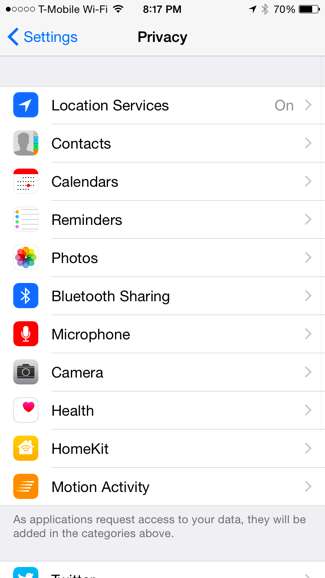
מידע סלולרי
אתה יכול לבחור באילו אפליקציות יש את היכולת להשתמש בנתונים סלולריים. זה שימושי אם יש לך תוכנית נתונים עם מעט מאוד נתונים ואתה מנסה לחסוך אותה כמה שיותר. אתה יכול להורות לאפליקציות מסוימות שלא להשתמש בנתונים סלולריים, והן יעדכנו ויבצעו משימות אחרות רק כאשר אתה מחובר לרשת Wi-Fi.
כדי לנהל הרשאה זו, פתח את אפליקציית ההגדרות, הקש על הקטגוריה הסלולרית וגלול מטה לרשימת האפליקציות. אתה יכול לראות כמה נתונים סלולריים השתמשה בכל אפליקציה ולהשבית גישה לנתונים סלולריים עבור אפליקציות ספציפיות.
בניגוד להרשאות אחרות, הרשאה זו ניתנת אוטומטית. כשאתה מתקין אפליקציה, הוא מקבל גישה לנתונים סלולריים אלא אם כן אתה בא לכאן ומבטל אפשרות זו.
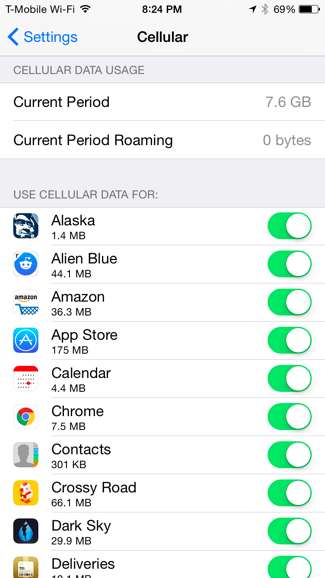
התראות
קָשׁוּר: כיצד לנהל התראות ב- iPhone ו- iPad
אפליקציות צריכות גם לבקש הרשאה לשלוח לך הודעות דחיפה. פתח את אפליקציית ההגדרות והקש על קטגוריית ההודעות כדי לראות לאילו אפליקציות יש הרשאה לשלוח לך התראות. אתה יכול לשלוט בדיוק כיצד יופיעו ההודעות האלה - בין אם הם מופיעים על מסך הנעילה שלך, בין אם יש צליל או לא, ובין אם יש רק תג. אם אינך מעוניין בהודעות כלשהן, תוכל להקיש על האפליקציה ולהפעיל את המחוון "אפשר התראות" למצב כבוי.
אפליקציות בהן השבתת התראות יופיעו בתחתית הרשימה כאן, תחת "אל תכלול". בחר באחת מהאפליקציות האלה והפעל הודעות עבורה אם ברצונך לראות כעת התראות מאפליקציה שדחתה בעבר הרשאה אליה.

רענון אפליקציות ברקע
קָשׁוּר: כיצד לראות אילו אפליקציות מרוקנות את הסוללה שלך ב- iPhone או iPad
בגירסאות האחרונות של iOS, אפליקציות יכולות כעת להשתמש ב"רענון אפליקציות ברקע ". זה מאפשר להם לעשות קצת עבודה ברקע, להביא אוטומטית נתונים חדשים כדי שיהיה להם מידע עדכני כשתפתח אותם. עם זאת, זה יכול להיות ניקוז של חיי הסוללה . אם אתה מנסה לסחוט עוד חיי סוללה מהטלפון או הטאבלט שלך, השבתת רענון אפליקציות ברקע יכולה לעזור.
כדי לשלוט באילו אפליקציות יש אפשרות להתרענן ברקע, פתח את אפליקציית ההגדרות, הקש על כללי והקש על רענן אפליקציית רקע. גלול ברשימה ובחן את האפליקציות שיש להן הרשאה לעשות זאת. עליכם לבחור אילו אפליקציות צריכות להיות מסוגלות להתרענן ברקע, ואילו לא. למשך חיי סוללה מקסימליים - במיוחד עבור iPad שרק יושב על שולחן רוב הזמן - תוכלו להשבית את רענון אפליקציות הרקע לכל האפליקציות על ידי החלפת האפשרות רענון אפליקציות רקע בחלק העליון של המסך.
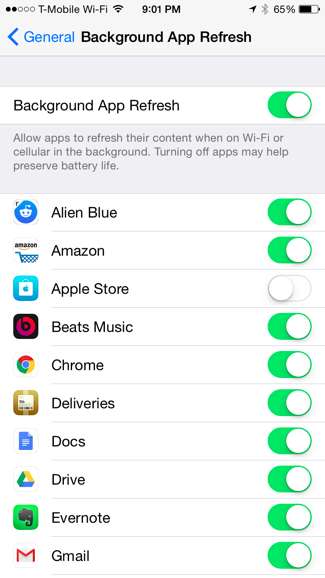
בדרך כלל אינך צריך לנהל את ההרשאות הללו במיקרו אחר כך. פשוט קבל את ההחלטות המתאימות בעת ההתקנה והשימוש באפליקציות שלך בפעם הראשונה. אבל, אם אתה רוצה לבדוק את ההרשאות שלך ולקחת שליטה מלאה, זה קל. שלא כמו באנדרואיד, אינך צריך לעבור את הבעיה בהשורשת הטלפון שלך - הכל זמין מהקופסה.
אשראי תמונה: אטריות ובשר בקר בפליקר






